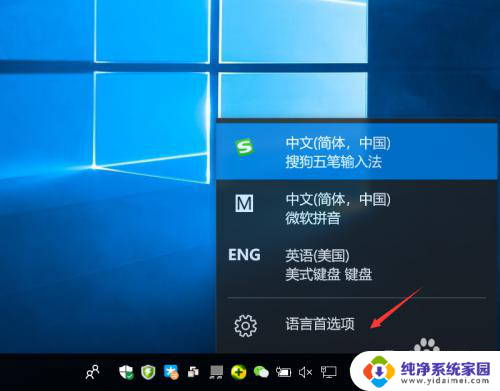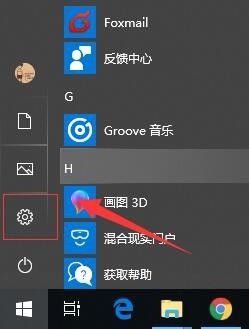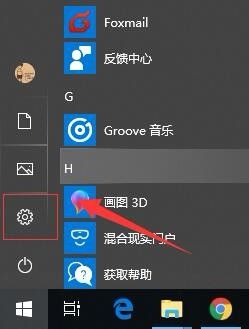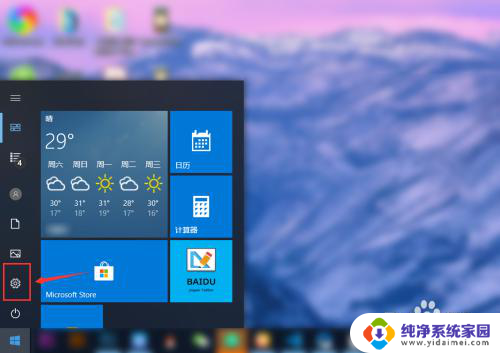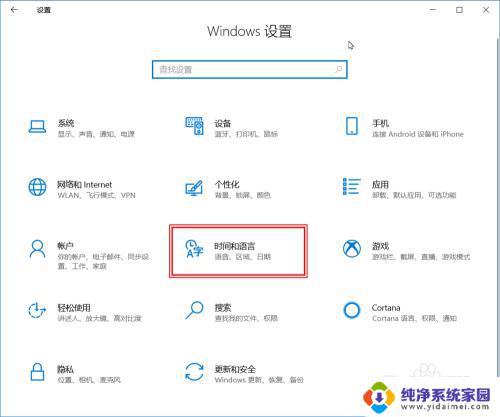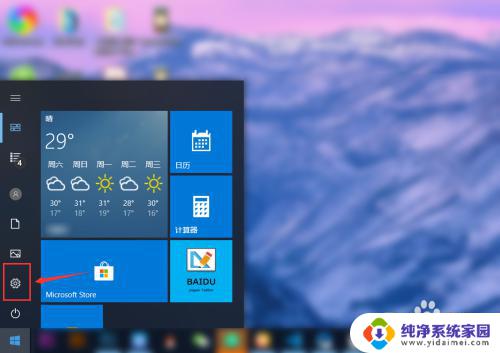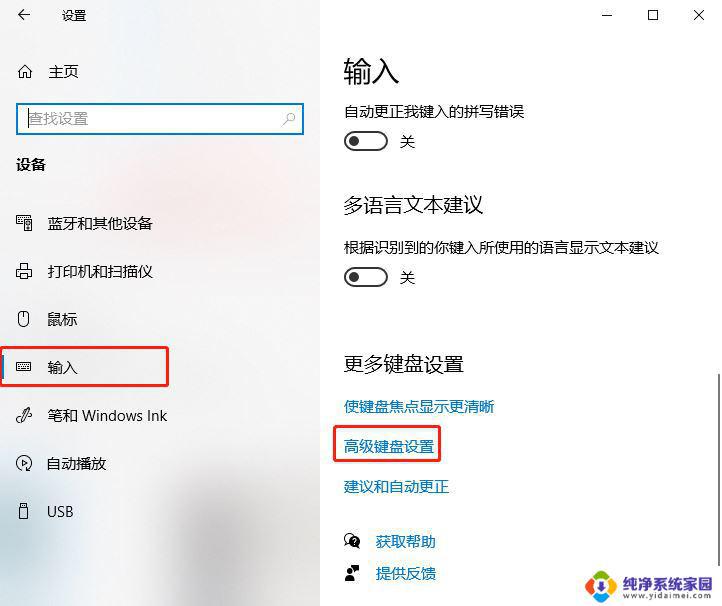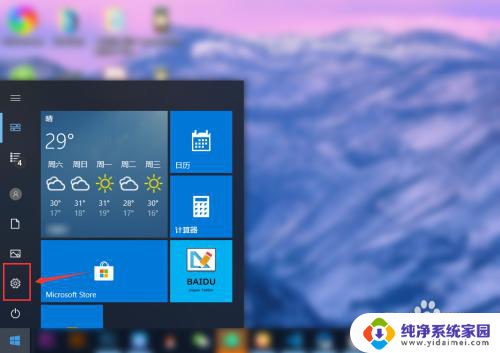怎样更改电脑默认输入法 Win10如何设置默认输入法为中文
更新时间:2024-04-04 12:44:35作者:xiaoliu
在使用电脑时,我们经常会遇到需要更改默认输入法的情况,在Win10系统中,设置默认输入法为中文可以让我们更加方便地进行中文输入。下面将介绍如何在Win10系统中快速简单地设置默认输入法为中文。
方法步骤
1、打开控制面板,点击“时钟、语言和区域”下的“更换输入法”;

2、在打开的界面左侧点击“高级设置”,;

3、在“替代默认输入法”选项设置为你喜欢的输入发,然后点击保存退出就可以了。之后开启电脑时就会默认先打开你设置的输入法。

以上就是如何更改电脑默认输入法的全部内容,如果遇到这种情况,您可以按照以上方法来解决,希望对大家有所帮助。